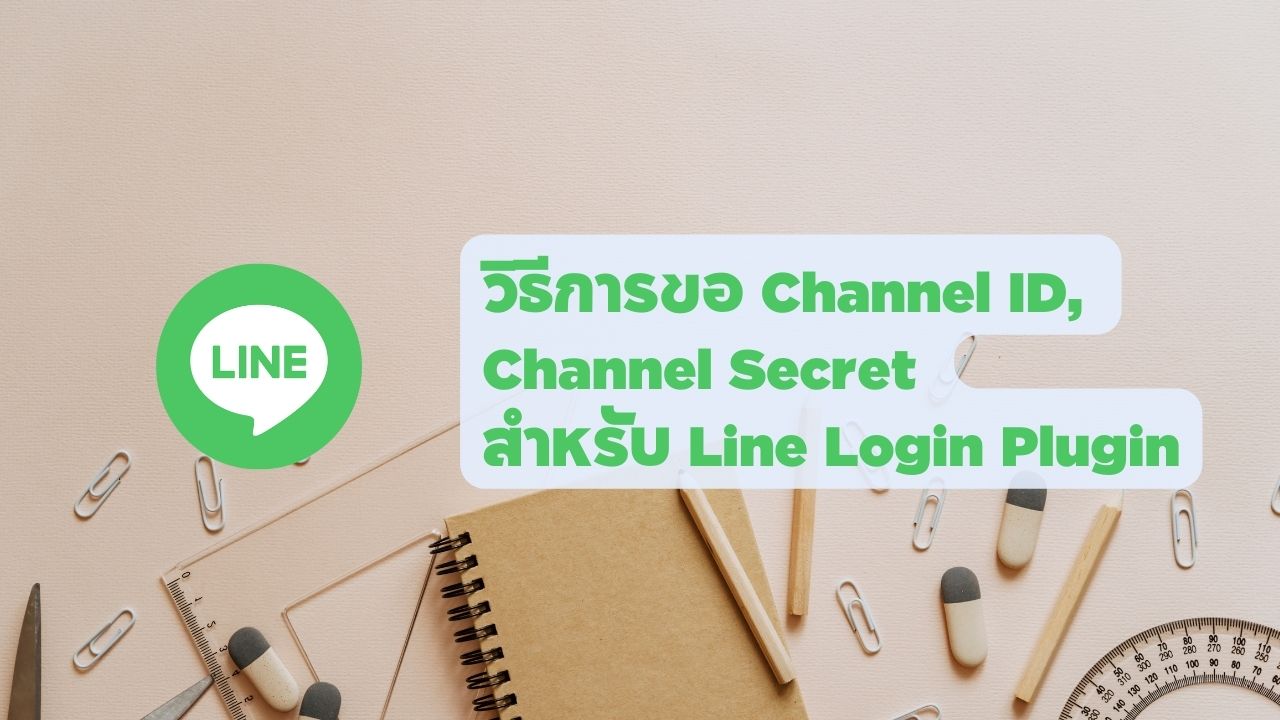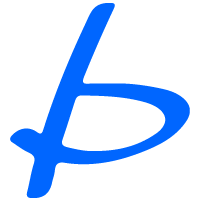วิธีการเพิ่ม Post ใน wordpress
เข้าไปที่ menu > Posts > กด Add New จะแสดงรูปตามด้านล่าง (ตำแหน่งอาจแล้วแต่ละเว็บนะครับ)

- ชื่อของ บทความ หรือ ข่าวสาร
- ใส่รายละเอียด
- [ถ้ามีรูป] กด add media เพื่อเพิ่มรูปในรายละเอียด
3.1 วาง cursor ไว้ตำแหน่งที่ต้องการใส่รูปภาพ

3.2 กดปุ่ม Add media

3.3 กด media library สำหรับ รูปที่มีในระบบแล้ว

3.3.1 เลือกรูป จาก library

Media library
Click เพื่อเลือกรูป เมื่อเลือกเสร็จแล้ว ตั้งค่าตามด้านขวามือ
- ตั้งคำบรรยายรูป [ถ้ามี]
- ใส่ ALT TAG ใช้สำหรับ บรรยายภาพเพื่อเพิ่มความสามารถ SEO + หรือแสดงคำอธิบายภาพกรณีรูปไม่ขึ้น
- จัด Align ให้กับรูปตั้งค่าได้คือ ชิดซ้าย / ขวา / กลาง
- ตั้งค่าลิงค์ สำหรับรูป ไม่ลิงค์, ลิงค์ไปที่อื่น หรือ ลิงค์ไปที่ image นั้น ๆ
- เลือกขนาดรูป
- กด Insert to post เพื่อใส่รูปลงใน คำบรรยาย
3.3.2 Upload files

3.3.2.1 กด Tab upload file ตามรูปด้านล่าง
3.3.2.2 กด Select files เพื่อ browse รูป

3.3.2.3. เลือก file โดยสามารถเลือกครั้งละ หลาย ๆ ภาพ
3.3.2.4. กด Open รูปจะ upload เข้าไปอยู่ใน Media Library เมื่อเข้าไป library เสร็จแล้ว คุณก็สามารถเลือก file ตาม Step ใน library tab
4. เพิ่มรูปหน้าปก
4.1 กด Set Featured image
4.2 เลือกรูป แล้วกด set featured image

4.3 เมื่อเลือกรูปเสร็จแล้ว จะกลับมาหน้า edit post และระบบจะแสดงรูปที่เลือก

5. เลือกหมวดหมู่ ของบทความ
6. กด Preview เพื่อดูก่อน แสดงบนหน้าเว็บ
7. Publish คือ ให้แสดงบนหน้าเว็บ พร้อม Save